win10如何设置开机快速启动 win10快速启动设置教程
更新时间:2024-09-19 11:42:22作者:yang
在快节奏的生活中,我们总是希望能够尽快启动电脑,省去宝贵的时间,而Windows 10系统提供了快速启动功能,可以帮助我们在开机时更快地启动系统。想要设置开机快速启动功能,只需要在系统设置中进行简单的操作即可。接下来我们就来看一下如何在Win10系统中设置开机快速启动,让电脑开机更快速吧。
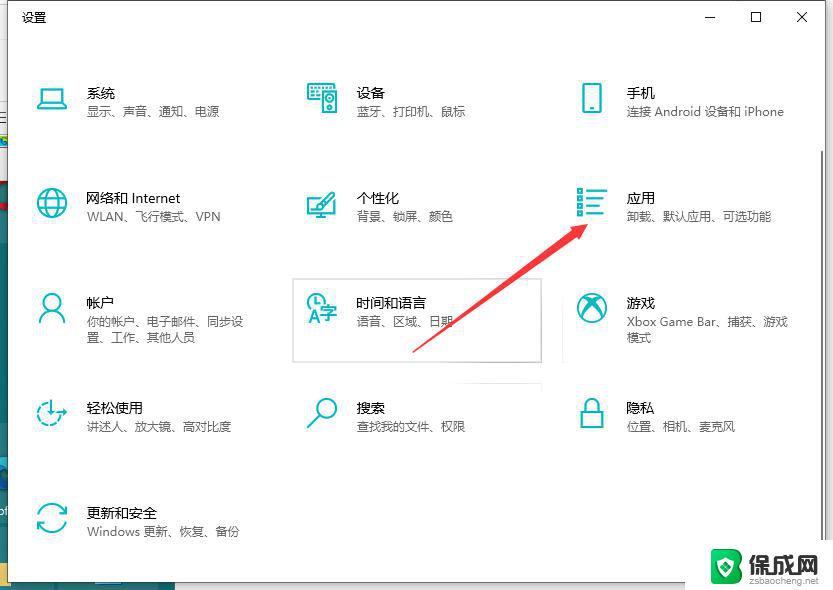
1、首先在左下角搜索栏中输入“ 控制面板 ”。
2、然后点击“ 电源选项 ”功能。
3、然后在左侧的认为栏中点击“ 选择电源按钮的功能 ”。
4、点击“ 更改当前不可用的设置 ”。
5、最后勾选“ 启用快速启动 ”即可。
以上就是win10如何设置开机快速启动的全部内容,有出现这种现象的小伙伴不妨根据小编的方法来解决吧,希望能够对大家有所帮助。
win10如何设置开机快速启动 win10快速启动设置教程相关教程
-
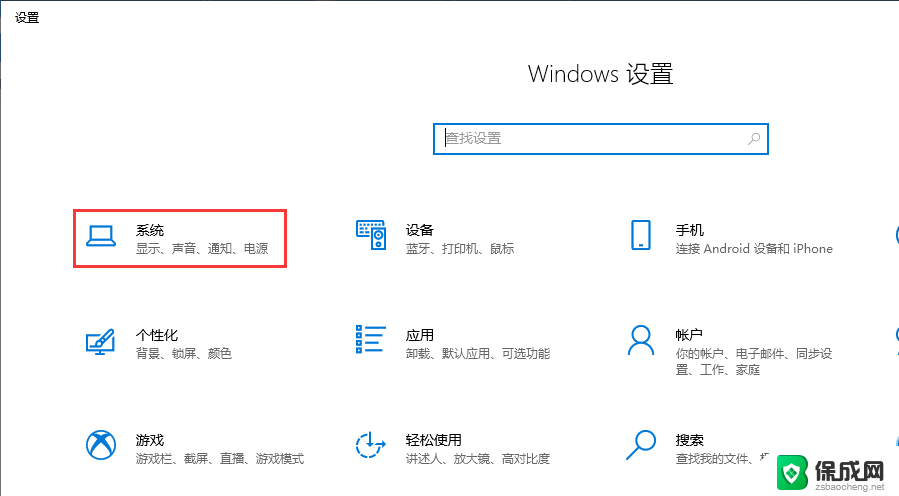 win10快速启动在哪设置 Win10快速启动设置步骤详解
win10快速启动在哪设置 Win10快速启动设置步骤详解2024-09-17
-
 怎么关闭win10快速启动 Windows 10如何完全关闭快速启动功能
怎么关闭win10快速启动 Windows 10如何完全关闭快速启动功能2024-03-01
-
 win10电源快速启动有什么用 Win10快速启动的优点与缺点对比
win10电源快速启动有什么用 Win10快速启动的优点与缺点对比2023-12-08
-
 windows10启动设置 win10开机启动项设置教程
windows10启动设置 win10开机启动项设置教程2023-11-22
-
 dell7050启动项怎么设置 win10开机启动项设置教程
dell7050启动项怎么设置 win10开机启动项设置教程2024-02-24
-
 windows10 关闭快速启动 Windows 10快速启动菜单如何关闭
windows10 关闭快速启动 Windows 10快速启动菜单如何关闭2023-10-26
- windows10启动文件夹在哪里 Win10如何快速打开启动文件夹
- 打开设置开关机 win10如何设置开机启动项图文教程
- windows 开机启动项 win10开机启动项设置教程
- win10系统快速开机设置 win10快速开机方法
- 如何关闭onedrive开机启动 Win10如何关闭OneDrive开机自启动
- 电脑音响可以连蓝牙吗 win10 台式电脑如何设置蓝牙音箱
- win10删除输入法语言 windows 10 系统删除输入法的步骤
- 任务管理器 黑屏 Win10任务管理器结束任务后黑屏解决方法
- 磁盘加锁怎么解除 Windows10系统磁盘加密解密设置方法
- 如何调电脑屏幕亮度win10 电脑屏幕亮度调整步骤
win10系统教程推荐
- 1 磁盘加锁怎么解除 Windows10系统磁盘加密解密设置方法
- 2 扬声器在哪打开 Windows10怎么检测扬声器问题
- 3 windows10u盘启动设置 win10电脑设置U盘启动方法
- 4 游戏系统老电脑兼容性 win10老游戏兼容性设置方法
- 5 怎么通过ip地址访问共享文件夹 win10共享文件夹访问速度慢怎么办
- 6 win10自带杀毒软件如何打开 win10自带杀毒软件如何使用
- 7 闹钟怎么设置音乐铃声 win10电脑更换闹钟铃声方法
- 8 window10屏幕保护怎么设置 电脑屏幕屏保设置方法
- 9 win10打印背景颜色和图像 win10打印网页时怎样设置背景颜色和图像
- 10 win10怎么调成护眼模式 win10护眼模式颜色设置